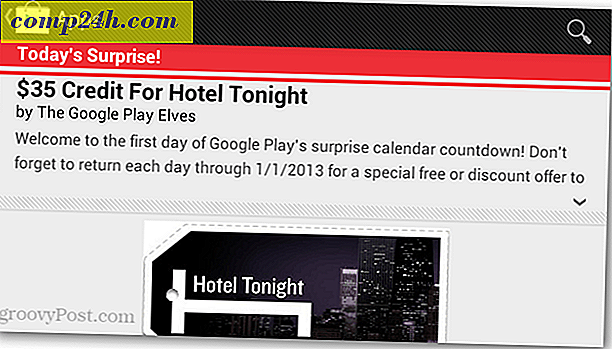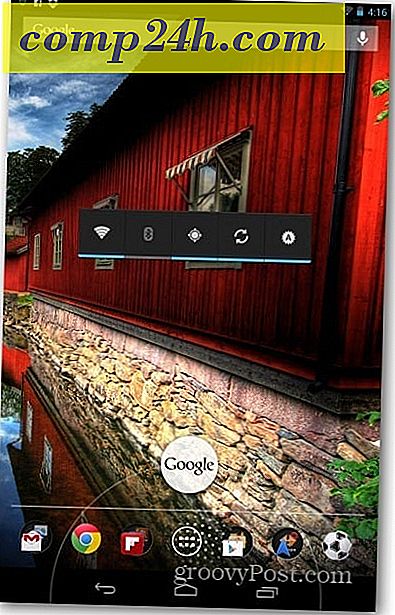ज़ोहो के साथ Box.net दस्तावेज़ों को कैसे संपादित करें
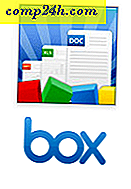 हाय, ग्रोवी रीडर - मैं Box.net बिजनेस संस्करण की एक बड़ी, बड़ी समीक्षा पर काम कर रहा हूं, लेकिन इस बीच, मैंने सोचा कि मैं Box.net की सर्वश्रेष्ठ सुविधाओं में से एक पर एक त्वरित ट्यूटोरियल भेजूंगा: ज़ोहो एकीकरण । यदि Google डॉक्स में एक प्रतियोगी है, तो यह ज़ोहो है। और यदि ड्रॉपबॉक्स में एक योग्य दावेदार है, तो यह Box.net है। और Box.net + ज़ोहो एक बेहद ग्रोवी कॉम्बो है।
हाय, ग्रोवी रीडर - मैं Box.net बिजनेस संस्करण की एक बड़ी, बड़ी समीक्षा पर काम कर रहा हूं, लेकिन इस बीच, मैंने सोचा कि मैं Box.net की सर्वश्रेष्ठ सुविधाओं में से एक पर एक त्वरित ट्यूटोरियल भेजूंगा: ज़ोहो एकीकरण । यदि Google डॉक्स में एक प्रतियोगी है, तो यह ज़ोहो है। और यदि ड्रॉपबॉक्स में एक योग्य दावेदार है, तो यह Box.net है। और Box.net + ज़ोहो एक बेहद ग्रोवी कॉम्बो है।
Box.net के डेस्कटॉप सिंक एप्लिकेशन के साथ, यह संभवतः लचीला क्लाउड-आधारित ऑनलाइन दस्तावेज़ संपादन के लिए सबसे अच्छा समाधान है। मेरे वर्कफ़्लो के लिए, Box.net + Zoho + Box Sync एकदम सही है, क्योंकि यह मुझे अपने सभी कंप्यूटरों पर प्रत्येक दस्तावेज़ की एक सिंक्रनाइज़ स्थानीय प्रतिलिपि देता है जिसे मैं ऑनलाइन या माइक्रोसॉफ़्ट वर्ड के साथ विरोधाभासी परिवर्तनों के बारे में चिंता किए बिना संपादित कर सकता हूं। एकमात्र चेतावनी: बॉक्स सिंक क्लाइंट केवल व्यवसाय / प्रीमियम उपयोगकर्ताओं के लिए है। हालांकि, ज़ोहो ओपनबॉक्स मंच के माध्यम से सभी के लिए नि: शुल्क है।
Box.net के लिए ज़ोहो संपादक का समर्थन करता है:
- टेक्स्ट और समृद्ध-पाठ दस्तावेज़: .doc, .docx, .rtf, .odt, .sxw, .html और .txt
- स्प्रेडशीट्स - .xls, .xlsx, .sxc, .csv
- पावरपॉइंट प्रेजेंटेशंस - .ppt और .pps
यहां इसका उपयोग कैसे करें:
चरण 1
Box.net के लिए साइन अप करें, अगर आपने पहले से नहीं किया है। Box.net लाइट / पर्सनल ( 5 जीबी ) मुफ़्त है।
चरण 2
यदि आप पुराने इंटरफ़ेस का उपयोग कर रहे हैं, तो ओपनबॉक्स टैब पर क्लिक करें ।

यदि आपने नए संस्करण ( बॉक्स बीटा लोगो के साथ ) पर स्विच किया है, तो ऐप्स पर क्लिक करें ।

चरण 3
खोज ज़ोहो के लिए शीर्ष-दाएं में खोज बॉक्स में। जब आपके खोज परिणामों में दिखाई देता है तो ज़ोहो पर क्लिक करें ।

चरण 4
जोड़ें पर क्लिक करें ।

चरण 5
Box.net से अधिसूचना की समीक्षा करें और ज़ोहो को अपने बॉक्स खाते तक पहुंच प्रदान करने के लिए ठीक क्लिक करें । जाहिर है, यह विशेषाधिकार केवल आपके दस्तावेज़ों को अपने Box.net खाते में लोड करने, संपादित करने और सहेजने के लिए उपयोग किया जाएगा।

अब, आपके खाते में जोहो जोड़ा गया है। अब आप ज़ोहो का उपयोग कर मौजूदा दस्तावेज़ों को संपादित कर सकते हैं।
चरण 6
अपने Box.net खाते से, एक संगत दस्तावेज़ ढूंढें जिसे आप संपादित करना चाहते हैं और उपलब्ध कार्रवाइयों को दिखाने के लिए तीर पर क्लिक करें । अधिक कार्रवाइयों पर जाएं और सूची से " दस्तावेज़ संपादित करें" चुनें। ज़ोहो आइकन विकल्प के बगल में दिखाया जाएगा।

चरण 7
Box.net आपको चेतावनी देगा कि आप ज़ोहो संपादक का उपयोग कर दस्तावेज़ को एक नई ब्राउज़र विंडो में संपादित करेंगे। आप इसके साथ ठीक हैं। यदि आप हर बार यह संवाद बॉक्स नहीं दिखाना चाहते हैं तो " इस क्रिया के लिए मुझे दोबारा न पूछें" जांचें ।

चरण 8
ज़ोहो विंडो में अपने दस्तावेज़ संपादित करें। जब आप पूरा कर लें, तो सुनिश्चित करें कि आप सहेजें आइकन पर क्लिक करें ।

ज़ोहो फिर आपके परिवर्तनों को सहेज लेगा और फिर इसे अपने Box.net खाते में अपलोड करेगा। अगर सबकुछ ठीक हो गया, तो आपको शीर्ष पर एक संदेश दिखाई देगा जो " upload_ok " पढ़ता है।

चरण 9
Box.net आपको यह भी सूचित करेगा कि ज़ोहो ने बदलाव किया है।

और यदि आपके पास BoxSync क्लाइंट स्थापित है, तो आपका स्थानीय संस्करण भी अपडेट किया जाएगा।
निष्कर्ष
ज़ोहो संपादक आपको अपने Box.net वेब इंटरफ़ेस से सीधे Box.net फ़ाइलों को संपादित और सहेजने देता है। कुल मिलाकर, मुझे यह .webdocs प्रारूप-प्लस से दस लाख प्रतिशत बेहतर लगता है, आप Microsoft Office फ़ाइलों को संपादित कर सकते हैं, जिन्हें आप Box.net के .webdocs संपादक के साथ नहीं कर सकते हैं। एकमात्र तरीका यह बेहतर हो सकता है कि यदि आप अपने ज़ोहो खाते से फ़ाइलों को स्वचालित रूप से अपने Box.net खाते में सहेज सकते हैं, तो हम में से उन लोगों के लिए जो पहले से ही ज़ोहो का भारी उपयोग करते हैं। इसके लिए, गेंद जोहो की अदालत में है। Box.net टीम ने ज़ोहो के एपीआई को उनकी सेवा में एकीकृत करने का एक अच्छा काम किया है। आपको अपने बॉक्सनेट खाते के लिए ज़ोहो के शक्तिशाली संपादक का उपयोग करने में सक्षम होने के लिए ज़ोहो खाते की भी आवश्यकता नहीं है, जिससे इसे अविश्वसनीय रूप से निर्बाध बना दिया जा सकता है - लगभग जैसे कि जोहो बॉक्सनेट के मूल इंटरफ़ेस का हिस्सा थे।